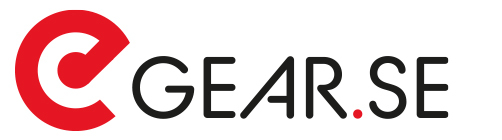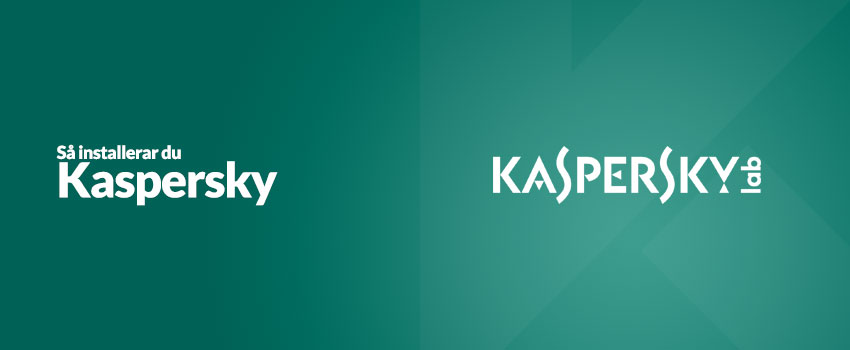
I denna guide kommer vi att gå igenom hur du installerar Kasperskys säkerhetsprogram på Windows. Lägstakravet är Windows XP SP3 eller nyare för att kunna installera Kaspersky.
Om du ännu inte har registrerat din nya Kaspersky-licens kommer du att behöva göra det genom att följa nedan steg:
Så registrerar du din Kaspersky-licens
Denna installationsguide gäller installation av följande Kaspersky-produkter:
Kaspersky Antivirus
Kaspersky Internet Security
Kaspersky Total Security
Vi vill göra dig uppmärksam på att vi i denna guide har installerat Kaspersky Internet Security, men du kan följa samma steg vid installationen av ditt Kaspersky-program.
OBS: Om du redan har ett antivirusprogram installerat ska du börja med att avinstallera programmet innan du fortsätter med denna guide!
1. Logga in på ditt Kaspersky-konto som licensen är kopplad till genom att klicka på länken nedan:
https://my.kaspersky.com/MyLicenses
Om det rör sig om en nyinstallation eller en ominstallation på samma dator ska du klicka på ”Hämtningar” under abonnemangsuppgifterna och gå vidare till punkt 5.
Om du vill flytta ditt säkerhetsprogram från Kaspersky till en ny enhet måste du först ta bort din gamla enhet från abonnemanget innan du lägger till den nya. Klicka på ”Enheter” i den övre menyn och gå vidare till punkt 2.
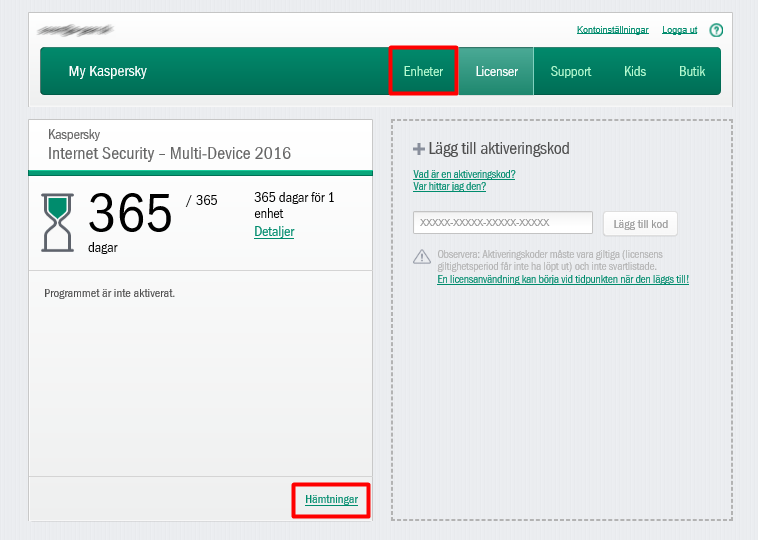
2. Du kan nu se en lista över enheter som är knutna till ditt abonnemang samt status för deras skyddstillstånd. Välj den enhet du vill ta bort från abonnemanget och klicka på ”Koppla från enhet”.
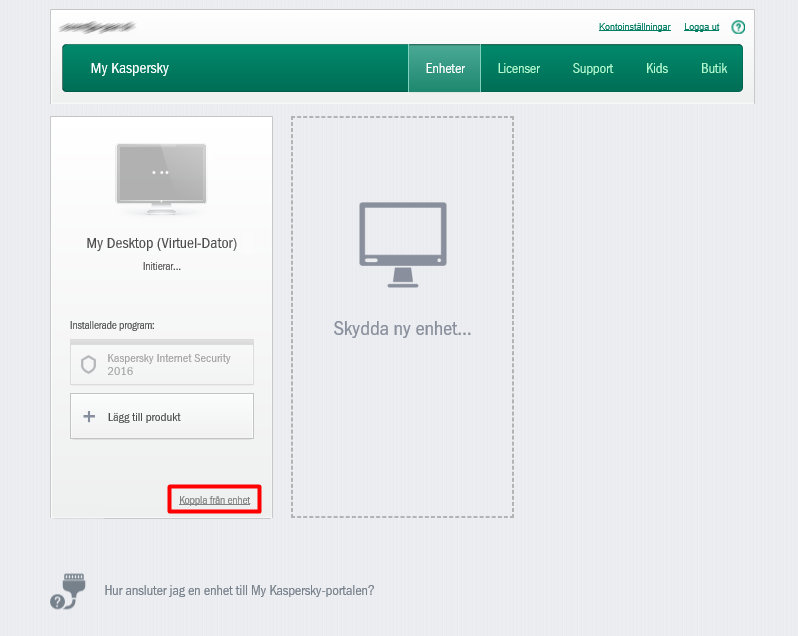
3. För säkerhets skull behöver du bekräfta ditt val om att ta bort enheten från abonnemanget. Klicka på ”OK” för att bekräfta ditt val.
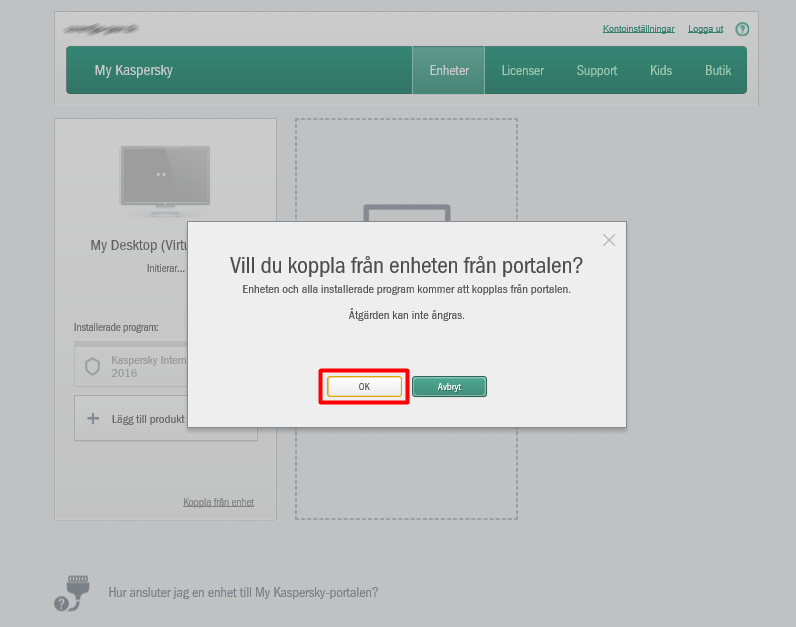
4. Klicka på ”Licenser” i den övre menyn för att gå tillbaka till abonnemangsöversikten och klicka därefter på ”Hämtningar” under abonnemangsuppgifterna för att fortsätta till val av installationsprogram.
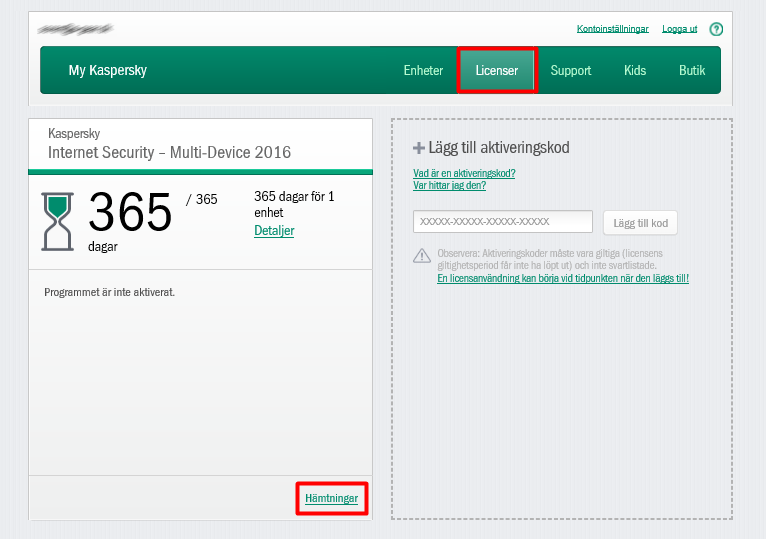
5. Då vi använder ett Multi Device abonnemang i denna guide har vi tagit fram en lista över olika plattformar som vi kan installera vårt säkerhetsprogram från Kaspersky på.
Klicka på ”Windows” för att hämta installationsprogrammet till Windows-plattformen.
Om du använder Microsoft Internet Explorer eller Edge, kommer du att kunna köra installationsprogrammet så fort nedladdningen är klar genom att klicka på knappen ”Kör”.
Om du använder en annan internetläsare ska du ladda ner installationsfilen som vanligt och öppna den genom att dubbelklicka på den i nedladdningsmappen.
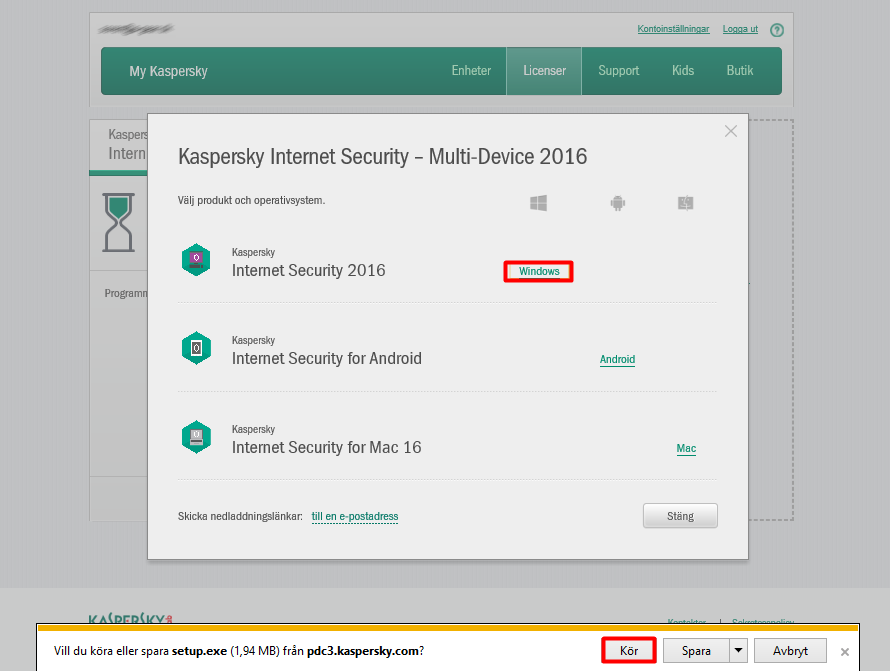
6. Om du får ett varningsmeddelande med texten ”Tillåter at den här appen får göra ändringar på datorn?”, ska du godkänna detta genom att klicka på knappen ”Ja”.
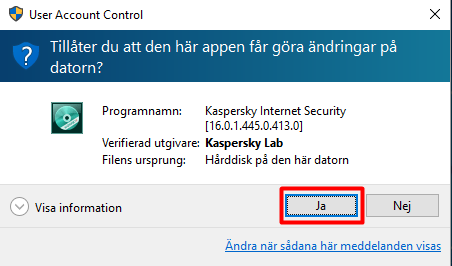
7. Kaspersky är nu redo att installeras på din dator. Du har möjlighet att delta i Kaspersky Security Network (KSN) för att ge din dator bättre skydd och detta görs genom att kryssa i rutan vid texten ”Jag vill delta i Kaspersky Security Network...”.
Klicka på knappen ”Installera” för att fortsätta.
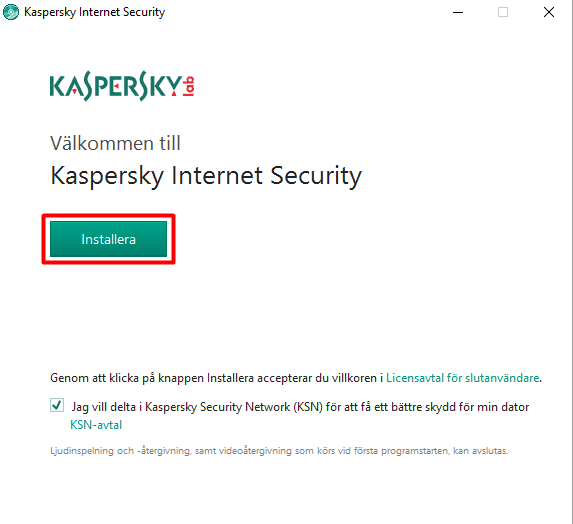
8. Kasperskys säkerhetsprogram hämtas nu och installeras på din dator. Detta kan ta upp till flera minuter – beroende på din dators prestande och hur snabb din internetanslutning är.
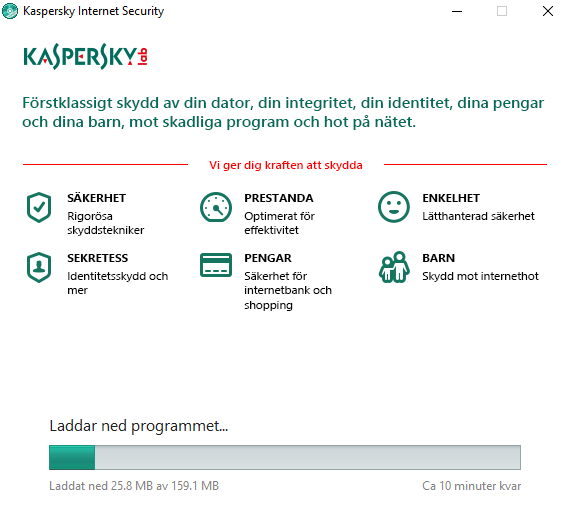
9. Installationen av ditt säkerhetsprogram från Kaspersky är nu slutförd och du kan starta programmet. Kryssa i rutan ”Starta Kaspersky...” och klicka därefter på knappen ”Slutför”.
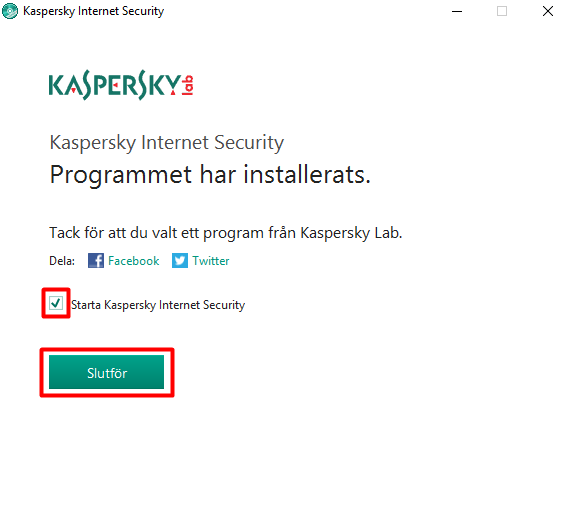
10. Innan ditt säkerhetsprogram från Kaspersky startar för första gången genomförs de sista inställningarna av systemet och detta kan ta en liten stund, det är bara att ha tålamod.

11. Ditt Kaspersky-program är nu installerat och i det nedre högra hörnet av programmets fönster finns en notis om hur många dagar som återstår innan abonnemanget måste förnyas.
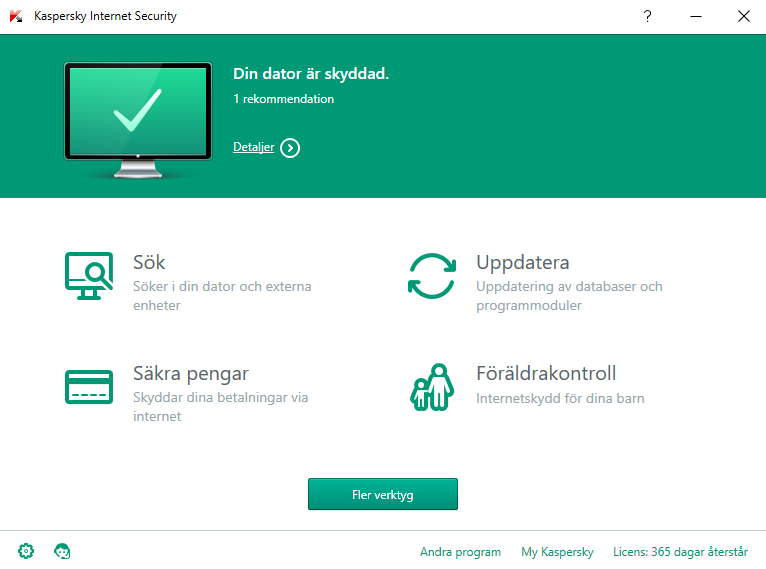
Lycka till med ditt Kaspersky-program.